[Poznámka redakce:Tento článek byl aktualizován 24. dubna 21, aby odrážel aktualizace přístupu Instagramu a TikTok k titulkům.]
U dnešního videoobsahu by přidání skrytých titulků (CC) nebo titulků nemělo být volitelným krokem nebo dodatečným nápadem. Je důležité zajistit, aby každé video, které vytvoříte, bylo přístupné zamýšlenému publiku, a přidání titulků je jednou z funkcí, která dělá velký rozdíl.
Výhody přidání skrytých titulků jsou jasné. A co je nejdůležitější, text CC vám umožňuje sdílet váš obsah s neslyšícími nebo nedoslýchavými diváky. Je to užitečné také pro diváky, kteří mluví jiným jazykem, pro diváky, kteří konzumují obsah pomocí svých telefonů v tichém režimu, a dokonce i pro vyhledávače, které snáze pochopí, co váš obsah obsahuje, když obsahuje textové titulky.
Jinými slovy, přidání skrytých titulků k vašemu obsahu je kritické a zlepšuje zážitek z videa z mnoha důvodů. Bohužel každá platforma podporující video má svůj vlastní proces přidávání skrytých titulků k obsahu videa a některé platformy dokonce nemají možnost CC v uživatelském rozhraní.
Pro tvůrce obsahu to vede k frustrujícímu dilematu:Je důležité přidávat skryté titulky do videí, ale zjišťování platformy procesu podle platformy je časově náročné a často méně intuitivní. To je místo, kde vstupujeme.
Vytvořili jsme tohoto průvodce, abychom vás provedli procesem CC na mnoha nejběžnějších platformách:YouTube, Facebook, Instagram, LinkedIn, Twitter a TikTok. Podělíme se o to, jaký je nativní proces v rámci samotné platformy, o všechny tipy a triky, které potřebujete znát, abyste si usnadnili život, a konečně o některé nástroje, které byste si měli prohlédnout, pokud se chcete pokusit automatizovat přidávání skrytých titulků.
Pojďme se ponořit!
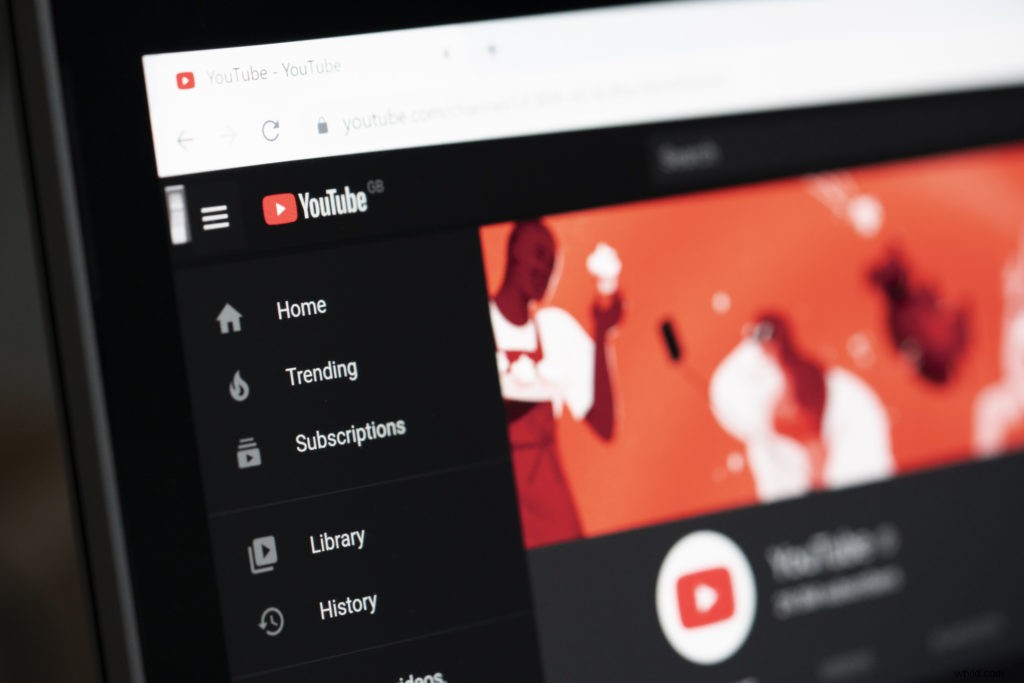
YouTube
Začneme s YouTube, který má slušnou (i když někdy časově náročnou) funkci skrytých titulků. Nejprve dobré zprávy. YouTube ve skutečnosti přidává titulky k vašemu obsahu automaticky, což znamená, že když nahrajete video, diváci budou mít možnost titulky okamžitě přepínat. špatné zprávy? Automatické titulky nejsou vždy přesné (průměry se pohybují v rozmezí 60–70 %), zvláště pokud je zvuk nekvalitní, v pozadí je hluk, reproduktory mluví jeden přes druhého nebo mají reproduktory akcenty.
Chcete-li se dostat do oblasti, kde můžete upravit titulky, klikněte na „Upravit video“ a poté přejděte do sekce „Titulky“ na levém bočním panelu (viz obrázek níže). Odtud uvidíte automaticky generované titulky YouTube. Pokud jsou při sledování videa titulky YouTube dokonalé, můžete vše nechat být. Většina videí však bude mít několik drobných oprav. Chcete-li provést úpravy nebo aktualizace, klikněte na „Duplikovat a upravit“ na pravé straně obrazovky a budete přesměrováni do rozhraní skrytých titulků YouTube.
YouTube je docela dobrý v tom, že automaticky zarovnává text s časováním ve videu, takže v mnoha případech stačí prohlížet text, který YouTube vygeneroval, a za pochodu opravit případné chyby. Pokud bylo vaše video naskriptováno, můžete také zkopírovat a vložit skript do textového pole (ačkoli byste si video měli prohlédnout, abyste se ujistili, že to, co bylo napsáno, je ve videu skutečně dokonale dodrženo).
Pokud chcete upravit samotné časování, máte tuto možnost také. Stačí kliknout na „Přiřadit časování“ a budete moci upravit text titulku i čas (v sekundách), kdy se má tento text objevit.
Až budete hotovi, můžete video přehrát pomocí videopřehrávače na obrazovce a ujistit se, že je vše zarovnáno tak, jak chcete. Poté, až budete s titulky spokojeni, klikněte na „Publikovat“ a je hotovo!
Dále si povíme něco o Facebooku. Proces Facebooku je podobný YouTube. Má nástroj, který automaticky generuje titulky, a můžete si prohlížet výstup a provádět úpravy jak textu, tak časování. Na Facebooku se skryté titulky přehrají automaticky, pouze pokud diváci sledují obsah s vypnutým zařízením, ale možnost přepnout titulky je k dispozici i při zapnutém zvuku.
Upozorňujeme, že proces přidávání titulků se liší v závislosti na tom, zda provozujete stránku (obvykle účet firmy nebo organizace) nebo svůj vlastní osobní účet.
Na svém osobním účtu můžete titulky upravit až poté, co již bylo video zveřejněno – během nahrávání videa nemáte možnost zkontrolovat titulky. Potom je vaší možností pro přidání titulků nahrát soubor SubRip (.srt). (Více informací o tom, jak vytvořit soubor SubRip naleznete níže.) Facebook poskytuje podrobné pokyny pro nahrání vašeho souboru .srt na své webové stránky.
Na facebookové stránce jsou vaše možnosti trochu jiné. Po nahrání videa (ale před jeho zveřejněním) se v pravém sloupci zobrazí možnost s názvem „Titulky“. Na této obrazovce můžete buď nahrát soubor SubRip, nebo zkontrolovat automaticky generované titulky Facebooku a vyladit je jako na YouTube. Tady je to, jak to vypadá.

Až budete s kontrolou hotovi a budete mít z konečného produktu dobrý pocit, klikněte na „Schválit“ a pokračujte ve zbytku procesu publikování videa jako obvykle.
Instagram má aktuálně nejméně užitečné rozhraní pro přidávání skrytých titulků do vašich videí. Ve skutečnosti u běžných příspěvků vůbec nemá možnost přidat skryté titulky – musíte místo toho použít otevřené titulky.
Jaký je rozdíl mezi skrytými a otevřenými titulky? Rozdíl je především v tom, zda je můžete zapínat a vypínat nebo ne. Skryté titulky ve zdrojovém videu neexistují – jsou přidány dodatečně a diváci se mohou rozhodnout, zda je chtějí zobrazit, nebo je vypnout.
Na druhou stranu otevřené titulky ve zdrojovém videu existují. Říkáme jim „vypálené“ do videa, což znamená, že vaši editoři musí skutečně umístit text titulků na obrazovku, než bude vaše video dokončeno. Pokud je vaše video již hotové a neobsahuje otevřené titulky, existují služby třetích stran, jako je Rev a 3PlayMedia, které mohou přidat otevřené titulky nad finální video.
Na Instagramu je vaše jediná možnost jít touto cestou a zahrnout titulky do samotného videa. Rozhraní nepodporuje skryté titulky, které se zapínají a vypínají podle preferencí diváka, takže jde o přístup typu všechno nebo nic. To také aktuálně platí pro Instagram Reels, funkci krátkého videa napodobující TikTok.
Pro IGTV a Instagram Stories je krajina trochu jiná. V září 2020 Instagram představil funkci, která by pro IGTV automaticky přidávala titulky v 16 jazycích. A pro Instagram Stories má v současnosti mnoho uživatelů možnost přidat automaticky generované titulky. (V dubnu 2021 byla tato funkce aktuálně zaváděna a některé účty k ní budou mít přístup, zatímco jiné ne.) Chcete-li získat přístup k titulkům ve Stories, nahrajte své video a poté klikněte na ikonu, která vypadá jako usmívající se tvář (čtvrtá zprava na obrázku níže).

Odtud uvidíte následující nabídku, která obvykle umožňuje přidat značky polohy, hudbu a další nálepky a překryvy. Titulky jsou nyní jednou z těchto možností. Stačí kliknout na možnost „titulky“ vlevo a zobrazí se automaticky vygenerovaný text pro vaše video. Protože Instagram zavádí tuto funkci pro Stories a IGTV, očekáváme, že stejná možnost bude brzy k dispozici pro kotouče a běžné video příspěvky. A pokud ještě nemáte funkci titulků pro Stories nebo IGTV, pravidelně kontrolujte, jak se funkce rozšíří, aby se vztahovala na více účtů.

LinkedIn spadá někam doprostřed Instagramu a Facebooku/YouTube, pokud jde o snadnost titulků. Na rozdíl od Facebooku a YouTube nemá funkci automaticky generovaných titulků, ale na rozdíl od Instagramu skryté titulky podporuje.
Tento proces vyžaduje, abyste vytvořili a nahráli soubor SubRip. Náš oblíbený trik pro generování souboru SubRip, zejména pokud zveřejňujete svůj obsah na více platformách, je použít Facebook nebo YouTube jako prostředníka. Když nahrajete svůj obsah na Facebook nebo YouTube, automaticky se vygeneruje soubor SubRip – tak funguje funkce automatických titulků.
Můžete tedy nejprve projít procesem odeslání videa na jednu z těchto platforem a poté stáhnout soubor .srt, který se automaticky vygeneruje.
Jakmile budete mít soubor, vezměte jej přímo na LinkedIn a nahrajte jej tam jako soubor s titulky. Děláme to pro náš obsah v Lemonlight a funguje to dobře pro naše titulky (a šetří čas ve srovnání s vytvářením souboru SubRip od začátku).

Pokud nechcete jít touto cestou, můžete také použít služby třetích stran, které jsme zmínili dříve, a vygenerovat soubor .srt za vás. Rev je celkově náš oblíbený nástroj a VEED funguje slušně, pokud chcete bezplatnou možnost. (Rev a 3PlayMedia jsou často považovány za lídry v oboru.)
Až budete mít svůj soubor SubRip, zde je návod, jak jej přidat na LinkedIn. Po nahrání videa klikněte na „Upravit“ a poté na „Vybrat titulek“, kam nahrajete soubor .srt. Poté klikněte na „Hotovo“ a máte hotovo!

Twitter představuje další unikátní scénář pro přidávání titulků. Nahrávání souborů SRT umožňuje pouze v případě, že máte přístup k mediálnímu studiu Twitteru (o které musíte požádat) nebo když zveřejňujete reklamu na Twitteru. Pokud nespadáte do těchto dvou kategorií, jedinou možností je zakódovat do videa titulky, než zveřejníte, jako byste to dělali na Instagramu.
Zde je rekapitulace, pokud potřebujete jít touto cestou:buď vaši redaktoři musí přidat titulky k souboru videa před jeho dokončením, nebo můžete použít službu třetí strany k vypálení titulků poté, co je soubor videa již vytvořen.
Jakmile přidáte otevřené titulky, nahrajte video jako obvykle, aniž byste se museli starat o jakékoli funkce titulků. Protože jsou vaše titulky ve videu samotném, nemusíte dodatečně nic přidávat.

TikTok
Konečně TikTok! Publikum TikTok je obzvláště nemilosrdné, pokud jde o přeskakování titulků, takže tento krok určitě budete chtít zahrnout do procesu tvorby obsahu.
Od dubna 2021 TikTok v současné době zavádí funkci automatických titulků pro tvůrce. Některé účty již tuto funkci mají, jiné nikoli. Pokud váš účet zatím nemá přístup k vytváření videí s titulky, bohužel to také znamená, že je nebudete moci vidět titulky od autorů, kteří dělají již mají funkci. Buďte trpěliví, protože funkce se stále rozšiřuje na další účty. Pokud tuto funkci nemáte a chtěli byste mezitím přidat titulky, zde je několik cest, kterými se můžete vydat.
Vaší první možností na TikTok je ručně přidat titulky jako text na obrazovce. To je to, co mnoho tvůrců dělá, protože máte největší kontrolu nad konečným produktem, i když je to časově náročné. Chcete-li jít touto cestou, klikněte na tlačítko „Text“ ve spodní části obrazovky a poté zadejte popisky ručně. Je dobrým zvykem začínat text „CC:“, aby diváci pochopili, že text je titulek, nikoli další nesouvisející text.
Dávejte pozor na to, kam umístíte tento text. Pokud jej umístíte příliš nízko na obrazovku, titulek k videu se bude překrývat s textem na obrazovce, což znesnadní čtení. Totéž platí pro umístění příliš vysoko na obrazovku, kde se bude překrývat s kartami s nápisem „Sledování“ a „Pro vás“. Nejbezpečnější je umístit jej doprostřed obrazovky, kdykoli je to možné.
Případně můžete k vytvoření titulků použít důvěryhodné služby třetích stran. Aplikace jako Clipomatic a Mixcaptions běžně používají tvůrci TikTok a služby Rev a 3PlayMedia, které jsme zmínili dříve, si také mohou poradit s titulky TikTok.
Nakonec doufáme, že v nadcházejících měsících a letech uvidíme více funkcí skrytých titulků nabízených v rámci těchto platforem. Vzhledem k tomu, že YouTube a Facebook usnadňují automatické generování titulků, tato technologie existuje – v současnosti to prostě není průmyslový standard. Dokud nezaznamenáme široké přijetí automaticky generovaných titulků, tato řešení pomohou zajistit, že váš obsah bude přístupný všem publikům.
